
Punctul întreg al unui computer home theater este să poți să te întorci și să urmărești orice de pe canapeaua ta, dar Netflix nu a funcționat niciodată cu adevărat bine pe computerele home theater. Această aplicație schimbă acest lucru.
Au existat nenumărate încercări de a face Netflix să funcționeze pe computerele home theater, dar majoritatea nu reușesc. Unele s-au integrat cu Kodi, dar au fost închise sau nu au funcționat bine. Puteți utiliza site-ul web sau aplicația Windows Store, dar niciunul nu respectă telecomenzile sau comenzile rapide de la tastatură, ceea ce înseamnă că singura dvs. opțiune este să răsfoiți emisiunile TV folosind mouse-ul ca un fel de țăran din secolul al XIX-lea.
Cu excepția cazului în care, adică, ați stabilit Telecomandă Netflix . Această aplicație gratuită lansează aplicația Netflix pentru Windows 8 și 10 și face posibilă controlul tuturor folosind telecomanda sau comenzile rapide de la tastatură personalizate.
Din cutie, această aplicație funcționează cu Telecomandele MCE , iar utilizatorii au raportat, de asemenea, că lucrează cu Telecomandele Logitech Harmony . Iată cum să configurați totul și să explorați Netflix de pe canapea, fără a apela la un mouse.
LEGATE DE: Cum să controlați orice software din Windows cu telecomanda MCE
Primul pas: Instalați aplicația Windows Netflix
Mai întâi, asigurați-vă că ați instalat aplicația oficială Netflix din Windows Store. Aceasta este o aplicație dedicată pentru navigarea și vizionarea Netflix, iar majoritatea utilizatorilor de desktop nu o instalează niciodată, dar este necesară pentru configurarea noastră la distanță.
Deschideți Magazinul Windows, pe care îl puteți găsi fie pe bara de activități, fie deschizând meniul Start și tastând „Store”. Căutați „Netflix”.
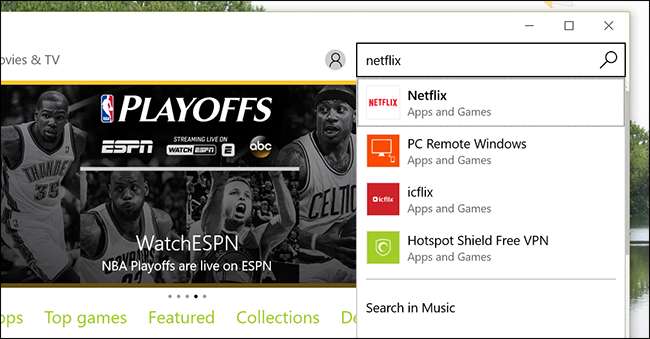
După ce ați deschis aplicația în magazin, continuați și faceți clic pe butonul „Instalare”, apoi așteptați instalarea aplicației. Lansați aplicația odată descărcată, apoi conectați-vă utilizând contul Netflix. Rețineți că, atunci când aplicația se deschide, tastatura și telecomanda sunt ambele inutile pentru navigare. Închide aplicația, pentru că vei schimba asta.
Pasul doi: Descărcați telecomanda Netflix
Apoi veți descărca Telecomandă Netflix . Utilizatorii de Windows 10 pot face clic pe butonul „Descărcare” din partea de sus a site-ului, în timp ce utilizatorii de Windows 8 trebuie să deruleze în josul paginii și să descarce ultima versiune compatibilă.
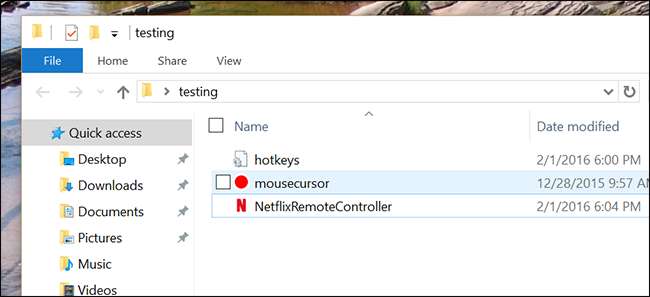
Aplicația vine ca o arhivă ZIP, așa că mergeți mai departe și trageți fișierele în propriul lor folder. Puteți stoca acest folder oriunde doriți, dar „C: \ Program Files \ Netflix Remote \” nu este o opțiune greșită.
Pasul trei: Faceți o unitate de testare și configurați dacă este necesar
Apoi, lansați NetflixRemoteController făcând dublu clic pe fișierul EXE. Aplicația Windows Netflix se va lansa pe ecran complet, dar cursorul dvs. va fi înlocuit cu un punct roșu gigant. În loc să folosiți mouse-ul pentru a răsfoi videoclipuri, mergeți mai departe și utilizați butoanele săgeată de pe telecomandă sau chiar de pe tastatură. Punctul se va deplasa de la afiș la afiș, arătându-vă ce puteți deschide.
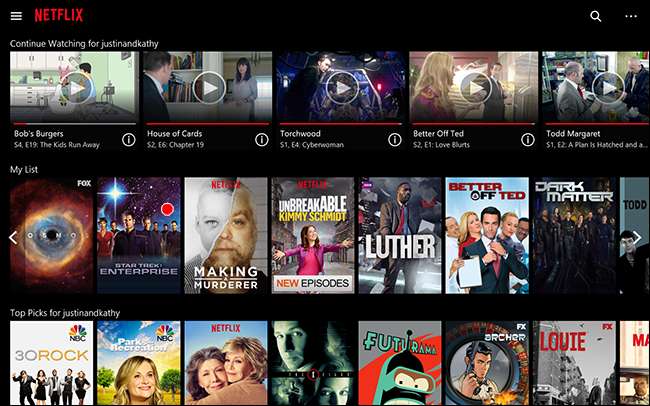
Apăsați butonul „OK” de pe telecomandă sau tasta „Enter” de pe tastatură, pentru a deschide o emisiune. Veți vedea o listă de episoade din care puteți alege.

Din nou, utilizați butoanele săgeți pentru a naviga în listă și „OK” pentru a începe să vizionați. Dacă doriți să vă întoarceți la ecranul principal, butonul „înapoi” de pe telecomandă sau butonul „backspace” de pe tastatură ar trebui să facă truc.
De asemenea, puteți controla redarea cu telecomanda, de exemplu întreruperea și redarea cu bara de spațiu sau butoanele corespunzătoare de la distanță. Pentru a afla toate comenzile rapide oferite, verificați documentația oficială .
În testele noastre, aplicația poate fi un mic buggy pe afișaje non-standard, cu mouse-ul sărind între afișe la întâmplare, dar totul a funcționat bine pe un televizor de 1080p.
Pentru a închide această configurare, nu închideți pur și simplu Netflix: bara de activități va dispărea, iar mouse-ul va continua să fie un punct roșu gigant. În schimb, apăsați Ctrl-Alt-Q pentru a închide atât Netflix, cât și telecomanda Netflix. Puteți seta o comandă rapidă de buton pentru această combinație mai târziu, dacă preferați.
Modificați-vă drumul către o navigare mai bună a canapelei
Acum că ați configurat elementele de bază, este posibil să observați câteva ciudățenii - fiecare configurare a computerului home theater este diferită, deci este posibil să trebuiască să modificați câteva lucruri pentru ca totul să funcționeze optim. Iată câteva recomandări.
Configurați comenzile rapide personalizate pentru telecomandă
Telecomanda Netflix este concepută pentru a funcționa imediat cu telecomenzile MCE, iar utilizatorii au raportat că funcționează și cu configurarea lor Logitech Harmony. Cu toate acestea, dacă utilizați o telecomandă completă sau ați personalizat telecomanda doar asa , poate doriți să schimbați puțin comenzile rapide ale telecomenzii Netflix. Doar deschideți fișierul de configurare, care se află în același folder cu aplicația în sine. Puteți utiliza orice editor de text, inclusiv Notepad-ul implicit Windows.
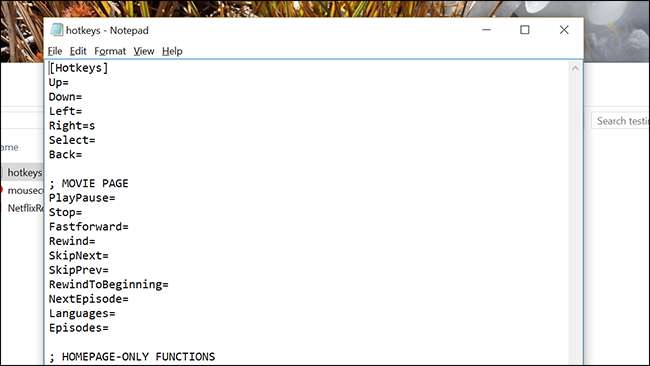
Verifică documentație completă pentru a vă face o idee despre formatare și numele cheilor. Salvați fișierul când ați terminat și reporniți aplicația pentru a vedea dacă noile comenzi rapide funcționează corect.
Lansați Netflix de la telecomandă (sau programul Home Theater)
Acum că ați configurat telecomanda Netflix și funcționează corect, aveți nevoie de o modalitate de a o lansa de pe canapea. Modul în care veți face acest lucru va depinde în cele din urmă foarte mult de modul în care ați creat centrul media, dar avem câteva sugestii.
- Ai putea creați o comandă rapidă de la tastatură pentru a lansa aplicațiile , apoi mapați comanda rapidă de la tastatură la un buton de pe telecomandă. Cum să faceți acest lucru va depinde de telecomanda dvs. specifică, dar am trecut în revistă metodele pentru Telecomandele MCE și armonia Logitech inainte de.
- Ai putea personalizați meniul de pornire Windows 10 pentru a adăuga o comandă rapidă acolo. Dacă ați mapat un buton „Start” de pe telecomandă, puteți accesa cu ușurință comanda rapidă din meniu.
- Pe Windows 8, puteți utiliza Oblytile pentru a crea un lansator pentru telecomanda Netflix și lansați-l în mod similar cu telecomanda dvs.
- Utilizatorii Kodi ar putea descărcați Advanced Launcher și configurați-l pentru a lansa Netflix Remote Launcher. Puteți chiar să adăugați o comandă rapidă la ecranul de pornire Kodi.
Ce metodă preferați va depinde de configurarea specifică a computerului dvs. home theater, așa că încercați câteva idei și vedeți ce funcționează pentru dvs.
Creșteți setarea DPI Windows pentru afișe mai mari
Aplicația Netflix nu este destinată utilizării canapelei, ceea ce poate face ca afișele să fie greu de văzut. Pentru a schimba acest lucru, faceți clic dreapta pe fundalul desktopului, apoi faceți clic pe „Setări afișare”. Veți găsi opțiunea „Modificați dimensiunea textului, a aplicațiilor și a altor elemente”. Crank it u
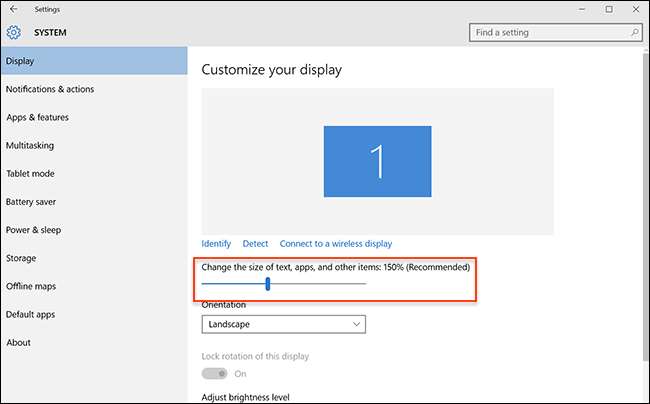
Acest lucru va face ca fiecare element de interfață din aplicațiile Windows 10 să fie mult, mult mai mare. Acest lucru poate fi util într-un centru media, dar vă va afecta într-un fel toate aplicațiile. Rețineți că este posibil să nu vă placă cum arată, dar încercați-l dacă doriți postere mai mari. Din păcate, nu există nicio modalitate de a face acest lucru în cadrul aplicației Netflix în sine: comutarea universală DPI este singura dvs. opțiune.
Și cam atât! Acum puteți utiliza Netflix de pe canapea. Din experiența mea, lucrurile funcționează puțin mai bine cu aplicația Windows 8 care nu mai este actualizată decât cea din Windows 10, dar ambele sunt ușor de gestionat, dacă nu chiar perfecte.
Este o nebunie faptul că o astfel de aplicație externă este necesară doar pentru a adăuga controlul de la distanță și suportul de comenzi rapide de la tastatură la Netflix, o aplicație care ar trebui să fie o potrivire naturală pentru orice HTPC. Într-o zi, poate Netflix va prinde acest lucru și va oferi asistență în aplicația lor, dar deocamdată mă bucur de capacitatea de a naviga pe Netflix de pe canapeaua mea.







